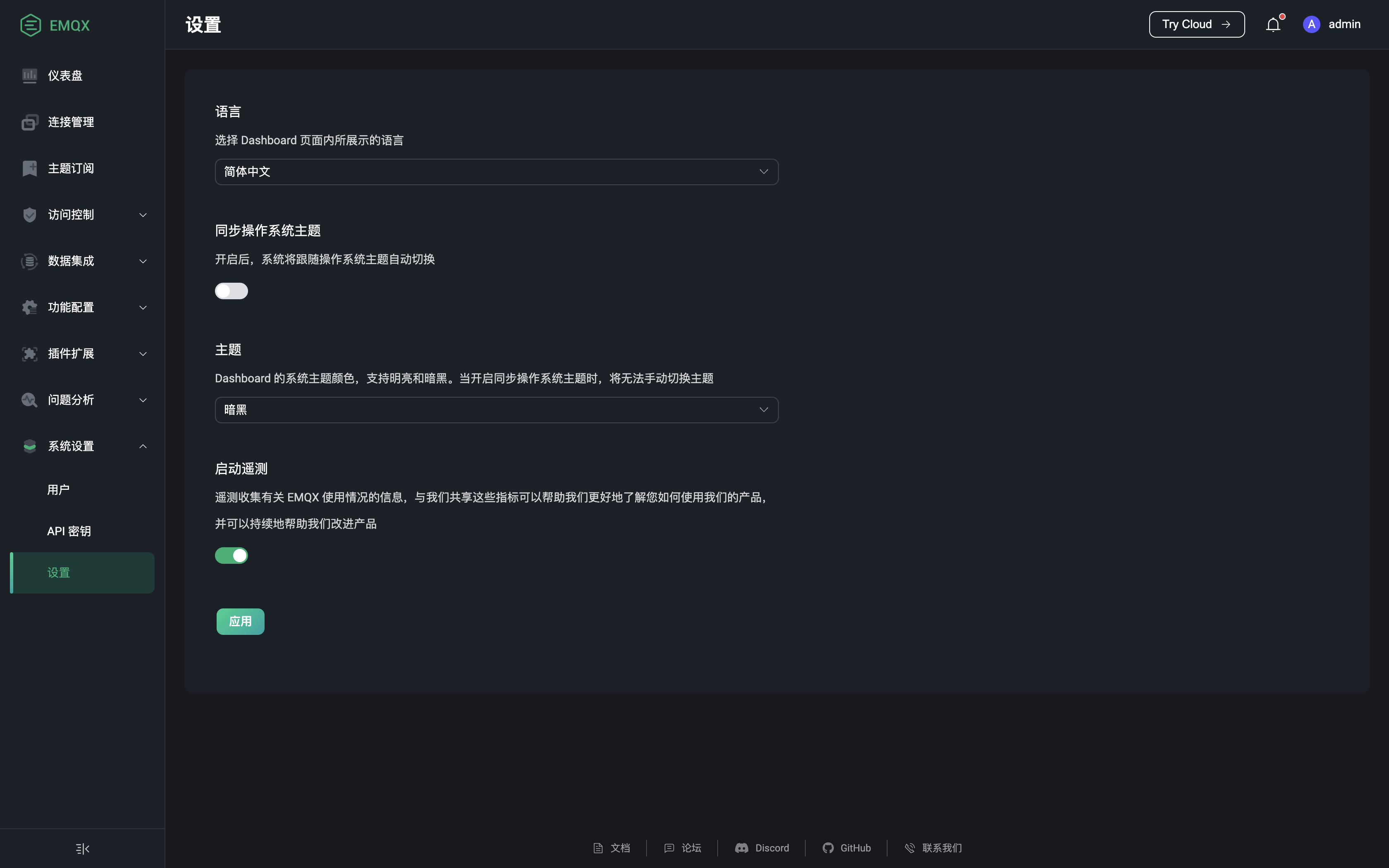系统设置
EMQX Dashboard 的系统菜单包括用户、API 密钥和设置子菜单。每个子菜单都允许您在其各自的页面上高效管理和配置用户帐户、API密钥和仪表板设置首选项。
用户
用户页面提供了所有活跃的 Dashboard 用户的概览,包括通过命令行生成的用户。
要添加新用户,只需点击页面右上角的创建按钮。一个弹出的对话框将提示您输入必要的用户详细信息。输入完毕后,点击创建按钮即可生成用户帐户。对于进一步的用户管理,如编辑用户信息、更新密码或删除用户,您可以通过操作列轻松访问这些选项。
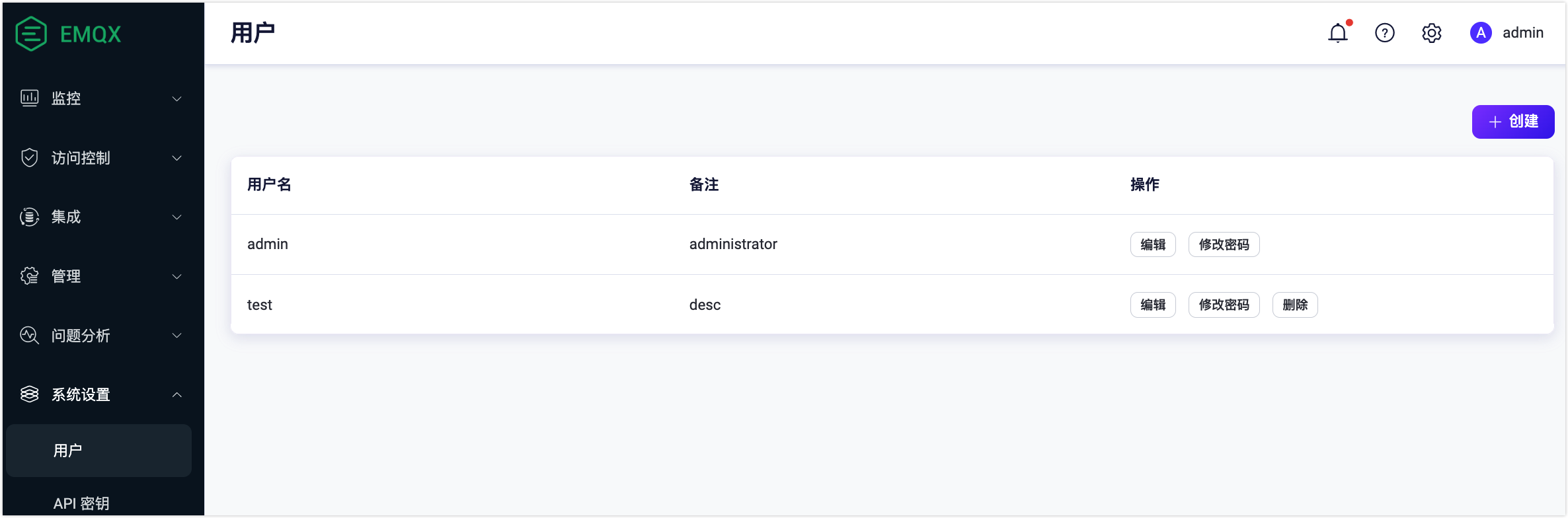
EMQX 开源版本不提供基于角色的权限管理能力,所有的用户都有管理员权限可删除其他用户,但无法在 Dashboard 上删除当前登录用户。 出于安全考虑,从 EMQX 5.0.0 开始 Dashboard 用户无法用于 REST API 认证。
API 密钥
点击左侧系统设置菜单下的 API 密钥,可以来到 API 密钥页面。如果需要 API 密钥来创建一些脚本调用 HTTP API,可以在此页面进行创建获取操作。点击页面右上角创建按钮打开创建 API 密钥弹框,填写 API 密钥相关数据,如果到期时间未填写 API 密钥将永不过期,点击确定提交数据,提交成功后页面上将提供此次创建的 API 密钥的 API Key 和 Secret Key,其中 Secret Key 后续将不再显示,用户需立即将 API Key 和 Secret Key 保存至安全的地方;保存数据完毕可点击关闭按钮关闭弹框。
在 API 密钥页面上,您可以按照以下步骤生成用于访问 HTTP API 的 API 密钥和 Secret key。
单击页面右上角的**+ 创建**按钮,弹出创建 API 密钥的对话框。
在创建 API 密钥对话框上,配置 API 密钥的详细信息。
如果到期时间文本框留空,API 密钥将永不过期。
单击确认按钮,API 密钥和密钥将被创建并显示在创建成功对话框中。
TIP
您需要将 API Key 和 Secret Key 保存在安全的地方,因为 Secret Key 将不再显示。
单击关闭按钮以关闭对话框。
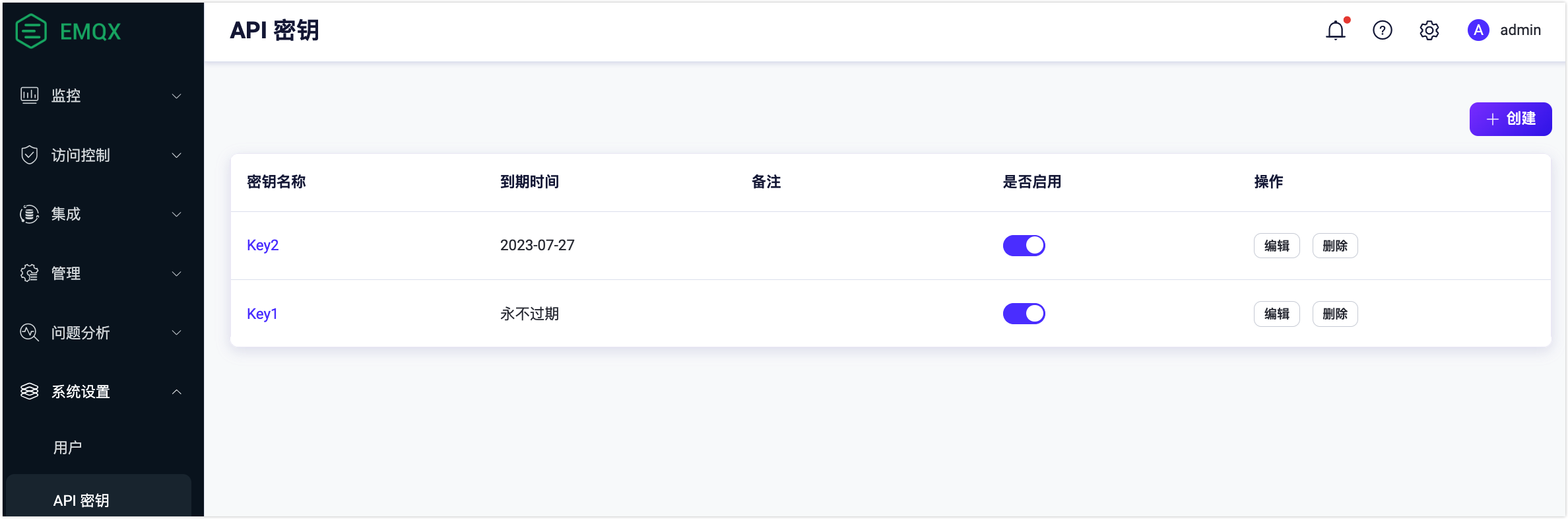
已创建的 API 密钥可在页面上进行查看和切换启用状态,点击 API 密钥名称可查看密钥详情。点击编辑按钮可重新设置 API 密钥的到期时间、启用状态和备注,如某 API 密钥已过期,可在此延长 API 密钥的可使用时间。如果某个 API 密钥已不再需要,可点击 API 密钥右侧删除按钮删除 API 密钥。
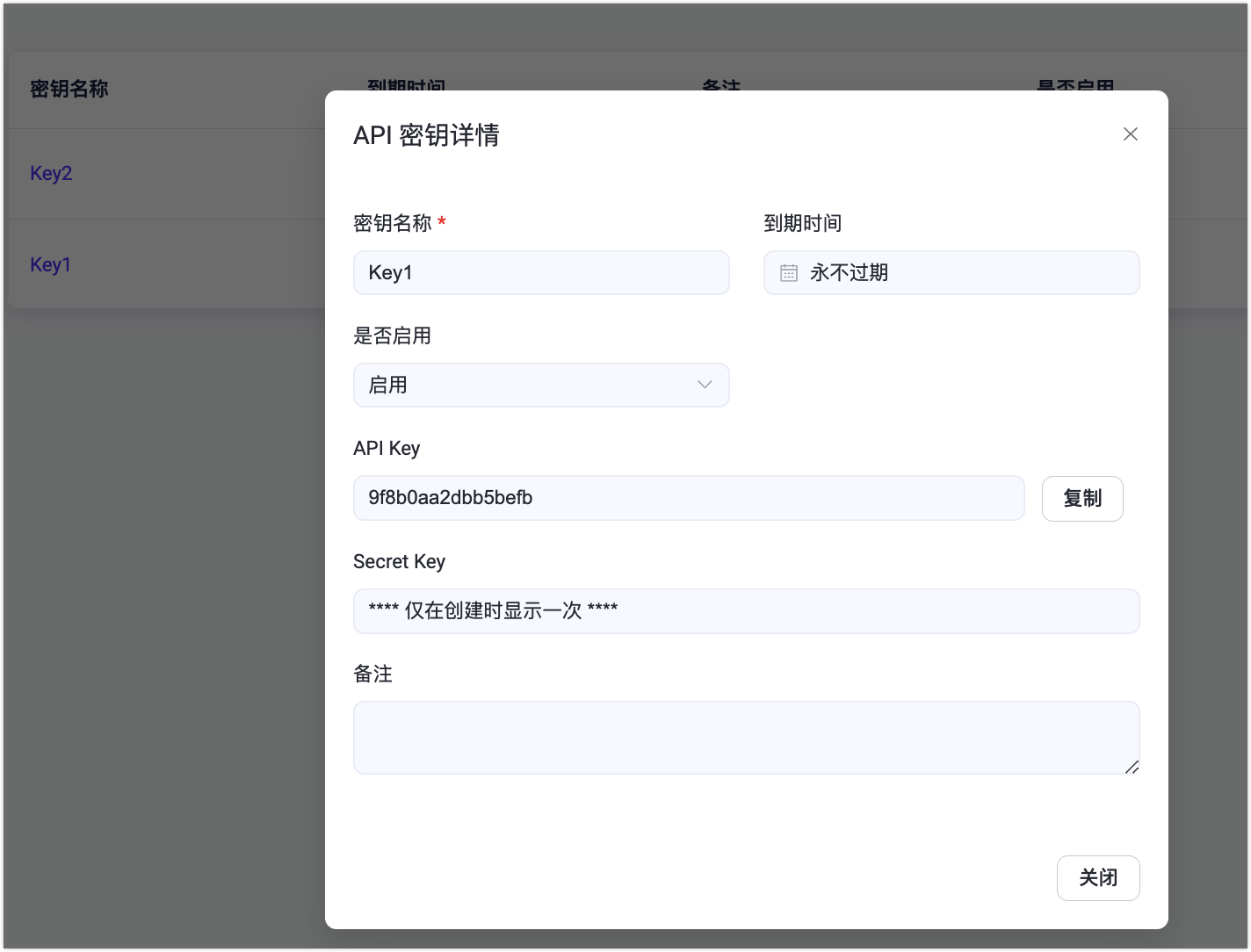
设置
点击左侧系统设置菜单或页面右上角用户名下拉菜单下的设置,可以来到设置页面。用户可以在设置页面修改 Dashboard 的语言及主题色,主题色可选择是否需要同步操作系统主题,如开启同步操作系统主题,Dashboard 主题将自动同步用户的操作系统主题,无法手动进行选择;页面最下方可切换是否启动遥测,如启动遥测,用户将与 EMQX 共享使用情况的信息来帮助 EMQX 研发团队了解用户如果使用 EMQX 以持续地改进产品。